| 12、新建一个图层,按Ctrl + Alt
+ Shift + E 盖印图层,如下图。 |

<图18> |
| 13、把背景图层复制一层,得到背景副本2图层,按Ctrl
+ Shift + ] 置顶,如下图。 |

<图19> |
| 14、进入通道面板,用通道把马抠出来,如下图。然后载入马的选区。 |
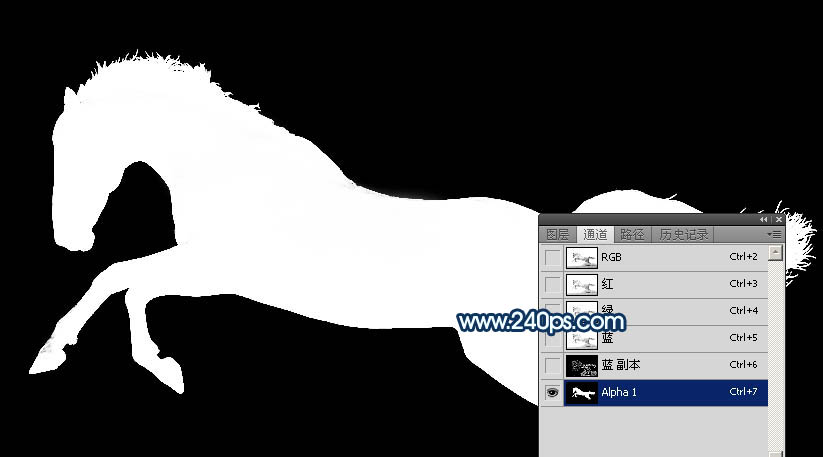
<图20> |
| 15、回到图层面板,把背景副本2图层隐藏,选择盖印图层,保持选区,按Ctrl
+ C 复制。 |

<图21> |
| 16、点击下图打开背景素材大图,然后右键选择图片另存为,保持到本机,再用PS打开。 |

<点小图查看大图> |
| 17、打开背景素材后,新建一个图层,按Ctrl
+ V 粘贴,然后把混合模式改为“滤色”。按Ctrl + L 稍微调亮一点,确定后按Ctrl + T 调整一下角度,效果如下图。 |

<图22> |
|
